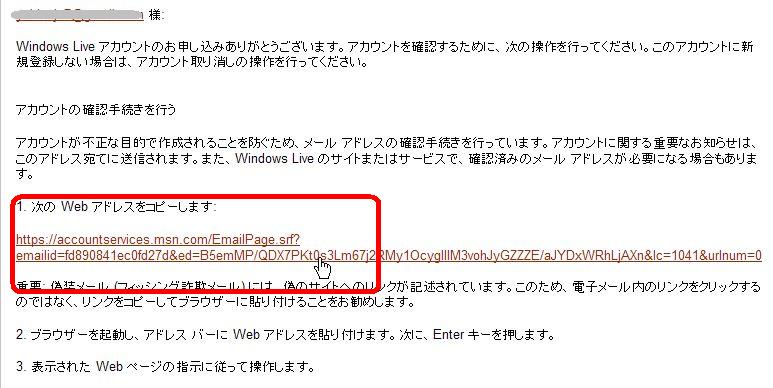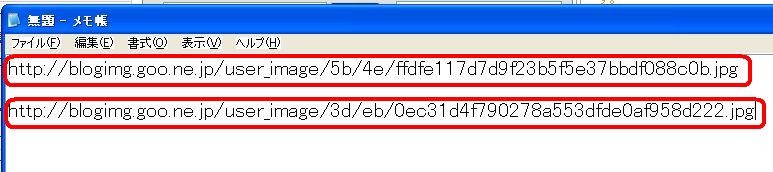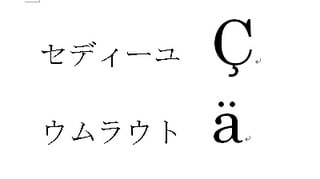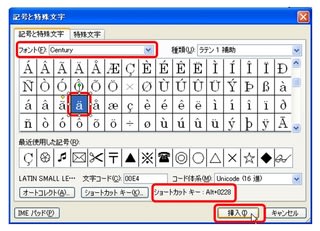Windows7のパソコンをご購入の生徒さん。
プリンターが自動認識されない、というご質問がありました。
年賀状印刷もあるので、できたら早めに印刷できるように
して差し上げたいと思ったのですが、なかなかご自宅にうかがう時間が
ありません。
プリンターの自動認識なので、パソコンとプリンターがつながっている状態が
必要です。パソコンだけ持ってきていただくわけにも・・・
さて、どうしよう。
そんな時です。お仲間教室のA先生から教えてもらった
Show My PCというソフト。
「ショウマイピーシー」といいます。
離れたパソコン同士を遠隔操作できるソフトで、面倒な設定のいらない
ものなのです。
仕事仲間同士では使ったことがあっても、生徒さんPCで使うのは初めてだけど
Oさんにお付き合いいただいて、これを使ってみることにしました。
【生徒さんのやること1】
生徒さんには、教室のお役立ちリンク集から
Show My PCを、ご自分のパソコンのデスクトップにダウンロードして
おいていただきます。
【私のやること1】
私も自分のパソコンにShow My PCをダウンロードしておきます。
【生徒さんのやること2】
デスクトップにダウンロードしたShow My Pcの緑のアイコンを
ダブルクリックして起動します。
【私のやること2】
私もShow My PCの緑のアイコンをダブルクリックします。
【生徒さんのやること3】
ダブルクリックして起動したら、Show My PCというメニューを
クリックし、表示された番号を確認して私に伝えてもらいます。
【私のやること3】
View Remote PCというメニューをクリックし、生徒さんから
伝えられた番号を入力します。
・・・・・すると・・・・・・
私の画面に、生徒さんのパソコンの画面が映ります。おおっ!

そこで、私が生徒さんの代わりにマウスを使って、生徒さんのパソコンの
設定を変更していきます。
私がやっているのが、ウィンドウズアップデートというメニューを触って
更新プログムの中からプリンターに関するものだけを見つけて
それを更新していく、という作業です。

受話器を持ちながら「今どうですか?」と私。
「動いてる、動いてる!」とOさん。
プリンターは無事認識されたようです。
「用紙が入っていますか?」と私。
「はい」と生徒さん。
じゃあ、ということで、私が代わりにテスト印刷をします。
「どうですか?プリンターから何か音が出ますか?」
「あっ、今ジーッってプリンターが動いた音がした」
しばし待ちます・・・。
すると・・・・・
「先生、出た出た。印刷されましたよ、ちゃんと」とOさん。
私の画面にも、確かに「印刷中」って出てますよ。

全部で3枚の印刷物を済ませて
「すごい、すごい!」と電話口で2人で笑いました。
「先生が私のプリンターから印刷できるなんて、すごいねえ」
「本当ですよね、何だか不思議~。生徒さんのパソコンでやったのは
私も今日が初めてなんです。実験につきあっていただいて
ありがとうございました~~!!」
ということで、これは使える。と思いました。
A先生から聞いてはいたけど、
百聞は一見にしかずとは、まさにこのこと。
これはいいですよん。
ちなみに、教えていただく番号ですが、その時限りのものです。
相手に教えてもらわなければわからない番号なので
無断で人のパソコンを見る、というものではありません。
どうおうかがいしても分からないなあ、
拝見しないとわからないなあ・・・でも時間が・・という時の
解決の一助になるでしょう。
いや~、不思議だけど楽しかった~。















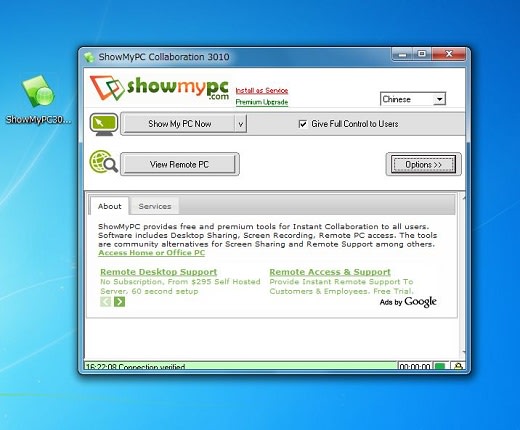

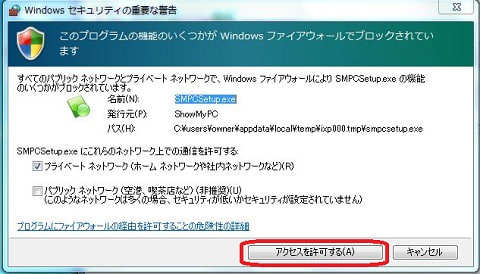
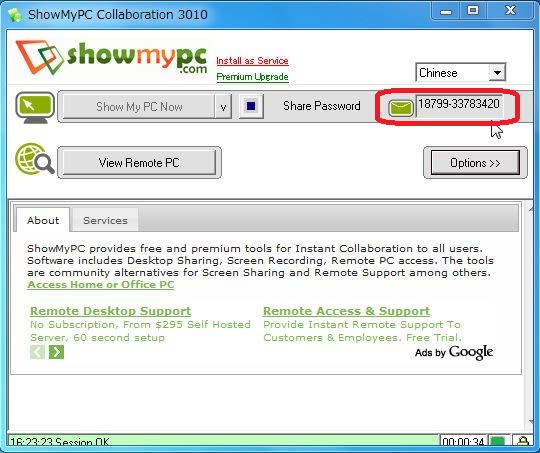


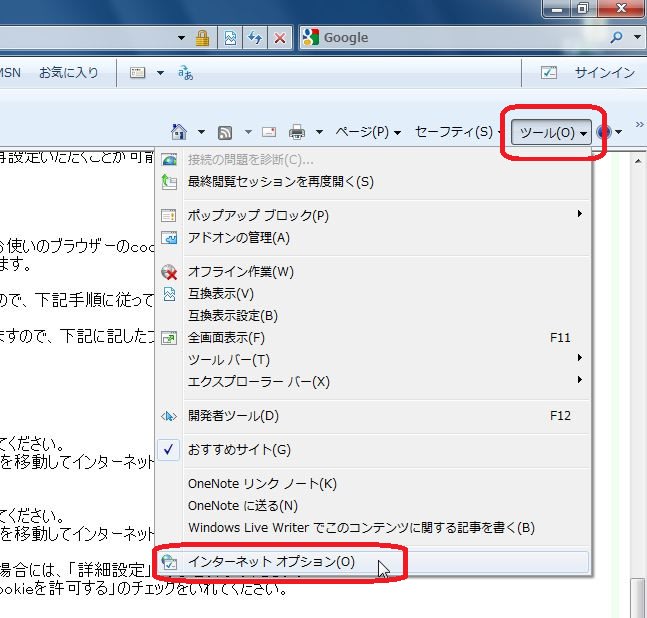





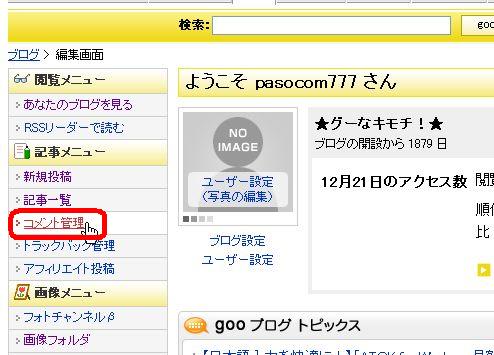





 」「完成
」「完成 」「映像関係
」「映像関係 」「画像関係
」「画像関係 」「お楽しみ
」「お楽しみ 」とかね。
」とかね。